高中信息技术会考操作题教程
高二信息技术会考网络操作指导
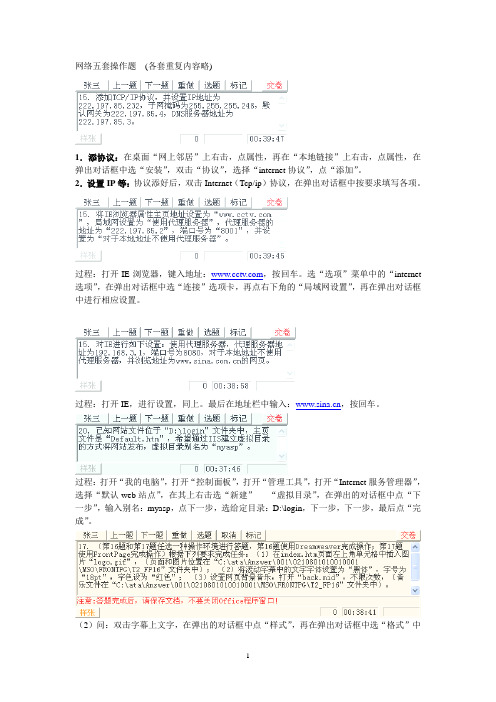
网络五套操作题(各套重复内容略)1.添协议:在桌面“网上邻居”上右击,点属性,再在“本地链接”上右击,点属性,在弹出对话框中选“安装”,双击“协议”,选择“internet协议”,点“添加”。
2.设置IP等:协议添好后,双击Internet(Tcp/ip)协议,在弹出对话框中按要求填写各项。
过程:打开IE浏览器,键入地址:,按回车。
选“选项”菜单中的“internet 选项”,在弹出对话框中选“连接”选项卡,再点右下角的“局域网设置”,再在弹出对话框中进行相应设置。
过程:打开IE,进行设置,同上。
最后在地址栏中输入:,按回车。
过程:打开“我的电脑”,打开“控制面板”,打开“管理工具”,打开“Internet服务管理器”,选择“默认web站点”,在其上右击选“新建”----“虚拟目录”,在弹出的对话框中点“下一步”,输入别名:myasp,点下一步,选给定目录:D:\login,下一步,下一步,最后点“完成”。
(2)问:双击字幕上文字,在弹出的对话框中点“样式”,再在弹出对话框中选“格式”中“字体”项,按要求设置。
(3)问:右击页面,在常规选项卡中,背景音乐处点“浏览”,找到被插入文件,打开。
过程:(1)在正文小标题处选中“计算机病毒发作前的表现现象”,选择“插入”菜单中的“书签”,点“确定”。
其它两个小标题操作同上。
在正文大标题处选中“计算机病毒发作前的表现现象”,右击,选“超链接”,在弹出对话框中选“书签”项中的“计算机病毒发作前的表现现象”项。
其它两个大标题操作同上。
(3)选中“返回”图片,右击,选“超链接”,选择本页面test3.htm,点“确定”。
1.打开页面,点HTML进入代码编辑界面。
2.在head区适当位置键入代码:<style type = “text/css”</style>3.在“文件”菜单上选“打开”,在弹出对话框中将文件类型改为所有文件,打开“Css 代码”文本文件,全部选中“复制”,回到代码窗口将此文本粘贴到第2部键键入的两行代码中间。
高中信息技术会考操作题速查手册(Word和Excel部分)教学教材
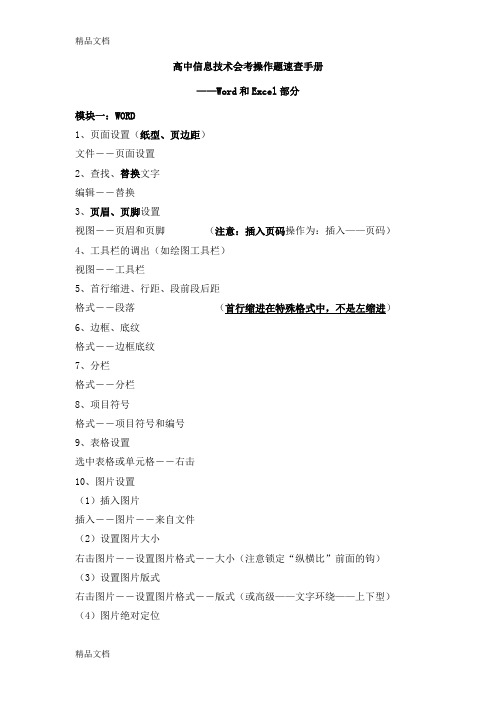
高中信息技术会考操作题速查手册——Word和Excel部分模块一:WORD1、页面设置(纸型、页边距)文件――页面设置2、查找、替换文字编辑――替换3、页眉、页脚设置视图――页眉和页脚(注意:插入页码操作为:插入——页码)4、工具栏的调出(如绘图工具栏)视图――工具栏5、首行缩进、行距、段前段后距格式――段落(首行缩进在特殊格式中,不是左缩进)6、边框、底纹格式――边框底纹7、分栏格式――分栏8、项目符号格式――项目符号和编号9、表格设置选中表格或单元格――右击10、图片设置(1)插入图片插入――图片――来自文件(2)设置图片大小右击图片――设置图片格式――大小(注意锁定“纵横比”前面的钩)(3)设置图片版式右击图片――设置图片格式――版式(或高级——文字环绕——上下型)(4)图片绝对定位右击图片――设置图片格式――版式――高级11、绘图工具栏圆:SHIFT+椭圆圆角矩形:直选图形――基本形状文本框微调位置:CTRL+方向箭头水平(垂直)线:SHIFT+CTRL+―――――直选图形颜色、粗细设置:右击自选图形――设置文本框格式图形的组合:选中所有文本框(SHIFT)右击――组合另注:常用快捷键1.2.复制:Ctrl+C3.粘贴:Ctrl+V4.移动某段位置:Shift+Alt+(上下键)模块二:EXCEL1、排序:先选择相应的数据(然后在需要排序的字段上单击或在有数据的任一单元格单击)――选择“数据”菜单――排序――主要关键字(有的还要求输入次要关键字)----选择递增还是递减,确定即可。
2、分类汇总:先按“分类字段”排序——选中数据区――“数据”――分类汇总――分类字段――方式(多数为求和)――输入汇总项。
注意:分类汇总前一定要先排序!!!3、筛选:选择“数据”――筛选――自动筛选――在相应位置出现“倒三角”符号――单击此符号――自定义――按要求设置即可。
4、将文本文件的数据导入Excel工作簿中:打开-文件类型改为所有文件,双击文本文件,单击下一步-直到将文本文件导入工作表-保存时注意文件名的命名。
2018年江苏省高中信息技术学业水平测试(高中计算机会考)操作题操作步骤详解
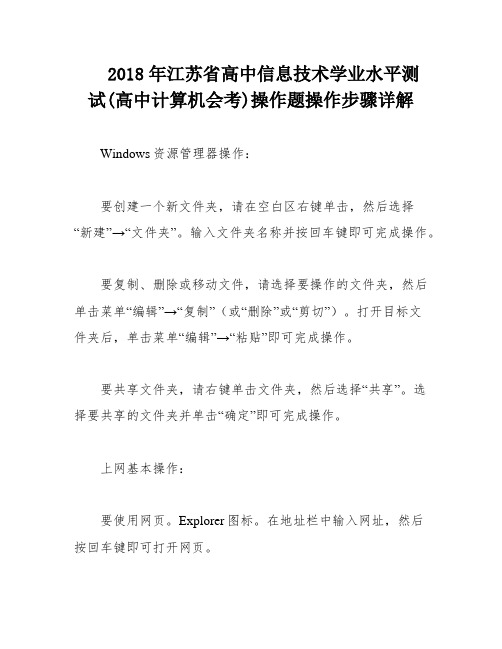
2018年江苏省高中信息技术学业水平测试(高中计算机会考)操作题操作步骤详解Windows资源管理器操作:要创建一个新文件夹,请在空白区右键单击,然后选择“新建”→“文件夹”。
输入文件夹名称并按回车键即可完成操作。
要复制、删除或移动文件,请选择要操作的文件夹,然后单击菜单“编辑”→“复制”(或“删除”或“剪切”)。
打开目标文件夹后,单击菜单“编辑”→“粘贴”即可完成操作。
要共享文件夹,请右键单击文件夹,然后选择“共享”。
选择要共享的文件夹并单击“确定”即可完成操作。
上网基本操作:要使用网页。
Explorer图标。
在地址栏中输入网址,然后按回车键即可打开网页。
要设置主页或代理服务器。
Explorer图标,然后选择“属性”。
在主页栏中输入网址,在“连接”标签中选择“局域网设置”,并在代理服务器下打勾。
在框中输入代理服务器地址和端口即可完成操作。
要搜索信息,请打开搜索网站(),在搜索框中输入关键字,然后单击“搜索”。
要保存图片,请将光标移到要保存的图片上,然后右键单击并选择“图片另存为”。
选择保存路径后单击“保存”即可。
要保存纯文本文件,请选择要保存的文件并复制。
然后打开“开始”→“程序”→“附件”→“记事本”,并将文件粘贴到记事本中。
根据给定的文件路径和文件名进行保存。
要下载软件,请右键单击下载文件并选择“目标另存为”。
选择保存路径和文件名后单击“保存”即可。
要保存网页,请单击菜单“文件”→“另存为”。
选择要保存的文件类型、保存路径和文件名后单击“保存”即可。
要将网页地址保存到收藏夹,请单击菜单“收藏夹”→“添加到收藏夹”。
如果没有文件夹,请单击“确定”按钮。
如果有文件夹,请单击“创建到”按钮→“新建文件夹”按钮,然后创建指定名称的文件夹。
单击已创建的文件夹并单击“确定”按钮即可完成操作。
IP地址的设置及IIS的设置:要进行FTP操作(如登录、文件上传/下载),请在IE中输入2、打开IIS的方法:在桌面上找到图标,双击打开。
高中信息技术会考(word,excel,frontpage )操作题操作要点

信息技术考试操作题考点汇总(将每个操作点熟练掌握,会的打勾!)班级:姓名:路径问题:1.认识盘符2.从路径找文件例如:D:/word文件夹/圣诞贺卡.doc一、Word操作考点:1、文字和段落格式化:选中文字(点左键不放选完松手)—点右键——选字体(段落)(1)对指定的文字设置:字体、字形、字号、颜色、下划线、着重号、阴影、上标或下标、字符间距、文字特效(效果强调上标)(2)对指定的段落设置:对齐方式、左右缩进、首行缩进、段落前后间距、行距(单倍、1.5倍、多倍、固定值、最小值)(行距设置为一定磅数时,要选择固定值在输值)(3)给文章插入标题:在文章开头输标题(若无空行点回车键ENTER键)2、项目符号与编号:格式—项目符号与编号1)为指定段落设置项目符号或者项目编号;(2)将指定的项目符号改为项目编号3、边框与底纹:(选中文字—格式—边框与底纹)(1)给指定的文字设定边框(宽度、颜色、线形、方形/阴影);(2)给指定文字设置底纹4、分栏:将指定段落文字进行分栏(栏宽、栏间距、分割线)*最后一段的段落标记不要选择(格式——分栏)5、首字下沉:将指定段落的首字设置下沉(字体、下沉行数、距正文距离)(格式—首字下沉)6、文字方向:将指定文字设置文字方向(工具栏中直接设置文字方向或者选中文字——格式——文字方向)7、设置水印背景:添加图片水印或文字水印(格式—背景—水印背景),除此以外还可以设置背景颜色,背景图案,背景纹理8、插入页码:插入指定格式的页码(位置、对齐方式、数字格式)(插入—页码)9、插入图片:(插入—图片)(1)插入指定剪贴画、(2)插入来自文件的图片、(3)插入指定类型的艺术字、(4)插入指定的自选图形10、插入文本框:横排文本框、竖排文本框(插入——文本框)11、插入特殊符号(插入——特殊符号)12、设置图片(包含剪贴画、图片、艺术字)格式:(点右键—设置图片格式)(1)设置图片的颜色与线条:填充色、线条颜色;(2)指定图片的大小、缩放比例、旋转;(3)指定图片的版式:环绕方式,水平对齐的绝对位置和垂直对齐的绝对位置;(4)图片裁剪和图片效果(冲蚀、黑白、灰度)设置;图片亮度与对比度设置13、设置文本框格式:在指定文本框中输入文字并设置文字格式;设置文本框边框线条颜色、版式(环绕方式、水平对齐)(右键—设置文本框格式)14、页眉页脚设置:在页眉或页脚中添加指定文字并设置文字格式(视图—页面页脚)可以设置第多少页,共多少页(在页脚位置输入第页,共页。
高中信息技术会考操作题教程完整版

高中信息技术会考操作题教程标准化管理处编码[BBX968T-XBB8968-NNJ668-MM9N]一、word操作(一·)、标题文字操作1、设置标题文字字体、字号、颜色、加粗、居中等,都可以按照下图设置首先选中要设置的标题,然后进行相关设置。
居中对齐左边的是左对齐,这个你看形状应该就能看出来了。
(二)段落设置关于设置首行缩进,行间距,段后间距等,都是通过段落选项进行设置的段落选项调出方法:选中要用的段落→右键,点击段落选项(三)、页面设置设置纸张大小为A4、方向为纵向,页边距:上、下、左、右均为3厘米。
布局→右下角箭头,进入页面设置界面(四)、插入图片及相应设置1、插入图片(1)光标到插入点(2)“插入/图片/来自于文件”选中指定的文件2、设置图片大小:取消锁定纵横比,设置宽度5厘米、高度4厘米插入图片后,自动就会出现到格式选项栏中,点右下角箭头处这个是给图片见边框,设置边框颜色和粗细的3、文字环绕设置在图片上单击右键在弹出的菜单中选倒数第二项,在设置图片格式对话框中选“版式”标签后选择指定的环绕方式;2016版word设置环绕文字是在布局选项里,先点下图片,再点击环绕文字,选择题目中要求的环绕方式。
二、Excel操作(一)插入空行,设置字体、字号、颜色及合并单元格区域并居中首先介绍下Excel表格,是分成行和列的,行编号为1、2、3…..,列编号为A、B、C……1、插入空行点击行号或者列号,就可以选中整行或整列,选中后右键,在出现的一列列表点插入,就可以插入行和列。
例如想在第三行前插入一行,就先选中第三行,然后右键点插入即可。
2、设置字体、字号、颜色等,同word中所说3、合并单元格先选中要合并单元格的区域,然后点击下图中的合并后居中点击合并矩阵右侧箭头,可进行边框设置。
先选中需要设置单元格,再点击右下角箭头,得下图。
先后顺序不能变(二)设置单元格行高、列宽,数据水平、垂直居中1、设置行高、列宽先选中要进行设置的行列,点击格式就可设置,如右图2、数据水平、垂直居中先选中要进行设置的行列,右键,在列表中选择设置单元格格式,如下图(三)函数计算1、区域求和“(插入函数或公式→插入函数后者为2016版本函数计算方式)选择“sum”,确定”2、区域求平均“(插入函数或公式→插入函数)选择“AVERAGE”,确定”(四)排序排序(升序/降序):选择用来排序的列右键点击“排序”→选择“升序”或者“降序”。
高中信息技术会考word操作题
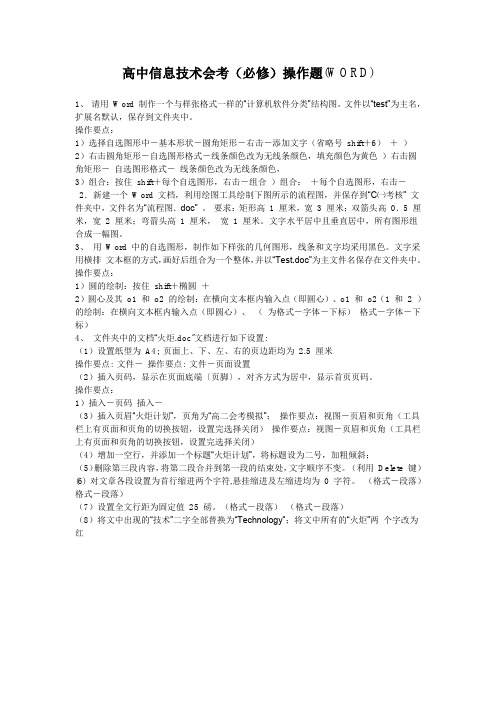
高中信息技术会考(必修)操作题(WORD)1、请用Word 制作一个与样张格式一样的“计算机软件分类”结构图。
文件以“test"为主名,扩展名默认,保存到文件夹中。
操作要点:1)选择自选图形中-基本形状-圆角矩形-右击-添加文字(省略号shift+6)+)2)右击圆角矩形-自选图形格式-线条颜色改为无线条颜色,填充颜色为黄色)右击圆角矩形-自选图形格式-线条颜色改为无线条颜色,3)组合:按住shift+每个自选图形,右击-组合)组合:+每个自选图形,右击-2.新建一个Word 文档,利用绘图工具绘制下图所示的流程图,并保存到“C㈠考核” 文件夹中,文件名为“流程图.doc” 。
要求:矩形高1 厘米,宽3 厘米;双箭头高0.5 厘米,宽2 厘米;弯箭头高1 厘米,宽1 厘米。
文字水平居中且垂直居中,所有图形组合成一幅图。
3、用Word 中的自选图形,制作如下样张的几何图形,线条和文字均采用黑色。
文字采用横排文本框的方式,画好后组合为一个整体,并以“Test.doc”为主文件名保存在文件夹中。
操作要点:1)圆的绘制:按住shift+椭圆+2)圆心及其o1 和o2 的绘制:在横向文本框内输入点(即圆心)、o1 和o2(1 和2 )的绘制:在横向文本框内输入点(即圆心)、(为格式-字体-下标)格式-字体-下标)4、文件夹中的文档“火炬.doc"文档进行如下设置:(1)设置纸型为A4; 页面上、下、左、右的页边距均为2.5 厘米操作要点: 文件-操作要点: 文件-页面设置(2)插入页码,显示在页面底端〔页脚〕,对齐方式为居中,显示首页页码。
操作要点:1)插入-页码插入-(3)插入页眉“火炬计划”,页角为“高二会考模拟”;操作要点:视图-页眉和页角(工具栏上有页面和页角的切换按钮,设置完选择关闭)操作要点:视图-页眉和页角(工具栏上有页面和页角的切换按钮,设置完选择关闭)(4)增加一空行,并添加一个标题“火炬计划”,将标题设为二号,加粗倾斜;(5)删除第三段内容,将第二段合并到第一段的结束处,文字顺序不变。
高中学业水平考试信息技术操作题步骤
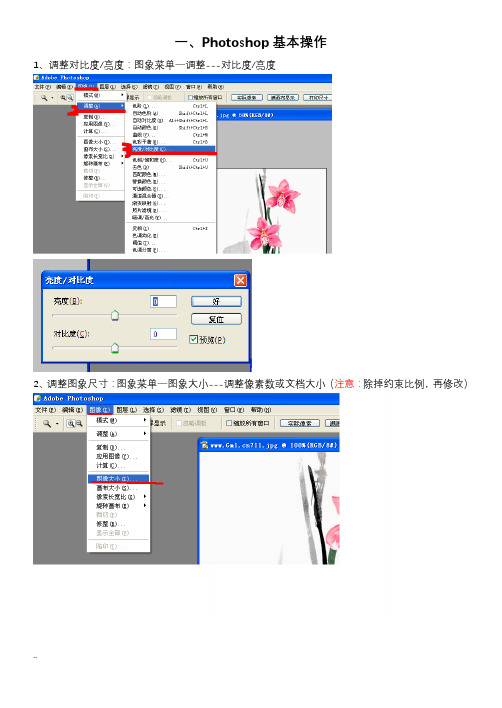
一、Photoshop基本操作1、调整对比度/亮度:图象菜单—调整---对比度/亮度2、调整图象尺寸:图象菜单—图象大小---调整像素数或文档大小(注意:除掉约束比例,再修改)3、设置锐化、模糊、纹理、扭曲等效果:滤镜菜单4、调整图象倾斜角度:选择菜单—全选;编辑菜单---变换---旋转,调整好角度,然后;用裁切工具选择需要保存的区域,最后按要求保存,注意保存格式5、设置灰度模式:图像---模式---灰度6、添加文字:工具栏------选中文字设置字体、颜色、字号,用调整文字的位置设置文字图层特殊效果(内发光、浮雕等):右键单击文字图层—>混合选项7、旋转画布:图像---旋转画布Flash题1、创建一个新的Flash文档,制作一个按钮元件(弹起显示字样,指针经过时文字“next”变为红色),然后制作一个只含有该按钮的一帧动画,测试影片,并以button.fla为文件名保存到C:\KS 文件夹下。
1 “文件”菜单—-新建---flash文档2 “插入”菜单—-新建元件(按钮类型)3 在工具栏找到文本工具—在场景中添加文字“next”图14 在指针经过插入关键帧(见图1)---在场景中选中文字“next ”,在属性面板设置颜色为红色(见图2)5 单击“场景1”---在屏幕左侧元件库窗口将按钮元件拖出 (见图3)6 “控制”菜单---测试影片7 “文件”菜单—-保存—找到C:\KS 路径----输入文件名button.fla2、创建一个新的Flash 文档,首先将舞台背景设为蓝色,然后制作一个20帧的圆形变正方形的形状渐变动画,测试影片,并以“形状渐变”为文件名保存在C:\KS 文件夹下。
1 “文件”菜单—-新建---flash 文档2 属性面板---背景---蓝色(见图1)3 画正方形—选择20帧右键插入关键帧—用“Del ”键删除20帧的正方形--画圆形4点击第一帧关键帧—属性窗口---补间下拉菜单 选择“形状”5“文件”菜单—-保存—找到C:\KS 路径----输入文件名“形状渐变”3、打开“C:\KS\奔跑.fla ”,先将引导层延长至30帧,再将“C:KS\骏马.gif ”导入到库,然后利用元件中的“骏马.gif ”创建一个30帧的动画,让骏马从舞台右上到左下方,沿给定的引导线奔跑,测试影片,并以原文件名保存。
高二会考信息技术操作题关键步骤提示
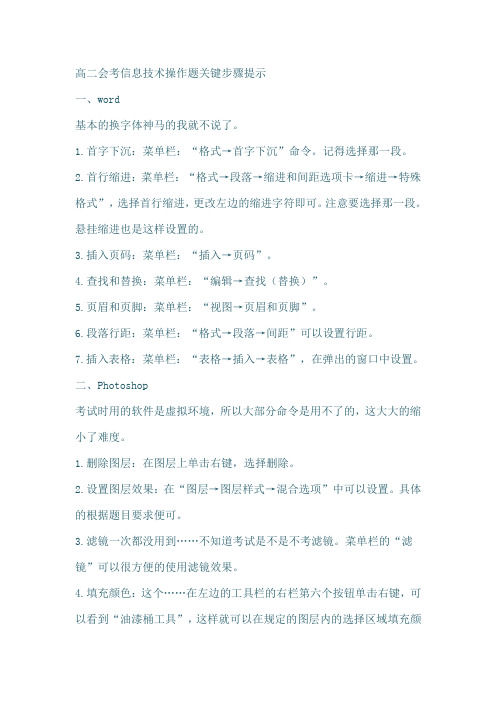
高二会考信息技术操作题关键步骤提示一、word基本的换字体神马的我就不说了。
1.首字下沉:菜单栏:“格式→首字下沉”命令。
记得选择那一段。
2.首行缩进:菜单栏:“格式→段落→缩进和间距选项卡→缩进→特殊格式”,选择首行缩进,更改左边的缩进字符即可。
注意要选择那一段。
悬挂缩进也是这样设置的。
3.插入页码:菜单栏:“插入→页码”。
4.查找和替换:菜单栏:“编辑→查找(替换)”。
5.页眉和页脚:菜单栏:“视图→页眉和页脚”。
6.段落行距:菜单栏:“格式→段落→间距”可以设置行距。
7.插入表格:菜单栏:“表格→插入→表格”,在弹出的窗口中设置。
二、Photoshop考试时用的软件是虚拟环境,所以大部分命令是用不了的,这大大的缩小了难度。
1.删除图层:在图层上单击右键,选择删除。
2.设置图层效果:在“图层→图层样式→混合选项”中可以设置。
具体的根据题目要求便可。
3.滤镜一次都没用到……不知道考试是不是不考滤镜。
菜单栏的“滤镜”可以很方便的使用滤镜效果。
4.填充颜色:这个……在左边的工具栏的右栏第六个按钮单击右键,可以看到“油漆桶工具”,这样就可以在规定的图层内的选择区域填充颜色了。
5.图像大小在菜单栏:“图像→图像大小”里设置。
6.移动图层顺序:拖动图层即可。
其他有什么不知道的可以问我。
我不知道还有什么要考了。
三、PowerPoint插入图片、艺术字不讲了。
1.设置超链接:在所选对象上单击右键,选择超链接。
在弹出的窗口左侧选择“本文档中的位置”即可。
所要注意的是为文本框添加超链接是,题目的要求可能是文本框上添加,也可能是在文字上添加。
若是在文本框上添加,请在边框上单击右键;若是文字,请选中文字再单击右键。
2.幻灯片切换:菜单栏:“幻灯片放映→幻灯片切换”中设置。
请注意题目要求。
3.自定义动画:“幻灯片放映→自定义动画”。
你懂得,不解释。
4.背景:在幻灯片上单击右键,选择“背景”。
在下拉菜单中选择题目要求的一项。
河南高二会考信息技术操作题详细步骤

河南高二会考信息技术操作题详细步骤常用工具栏、格式工具栏的调出:视图菜单——工具栏——常用、格式1、设置字体、添加底纹字体的设置:选中文字——格式——字体字符间距、文字效果的设置:选中文字——格式——字体——字符间距、文字效果底纹的设置:选中文字——格式——边框和底纹2、设置段落、行距选中段落——格式——段落——行距、首行缩进(找特殊格式)、段前段后、左缩进右缩进3、页面设置文件——页面设置页边距(上下左右)、纸型4、图片插入图片:先把光标放到插入的位置,插入——图片——来自文件图片大小设置:选中图片——格式——图片——大小——输入高、宽值(根据情况取消或勾选“锁定纵横比”)图片环绕方式的设置:选中图片——格式——图片——版式——选择合适的环绕方式(若找不到需要的环绕方式,点击高级)5、艺术字插入艺术字:先把鼠标光标放到插入的位置,插入——图片——艺术字艺术字环绕方式的设置:选中艺术字(鼠标呈四向箭头单击)——格式——艺术字——格式、版式更改艺术字的样式、字体:选中艺术字——艺术字工具栏(若没有,选择视图菜单——工具栏——艺术字)6、自选图形插入自选图形:插入——图片——自选图形——出现自选图形对话框选中合适的图形,然后拖拉鼠标绘制图形自选图形的设置:选中自选图形——格式——自选图形——设置自选图形格式——颜色线条、大小、版式7、文本框插入文本框:插入——文本框——横排、竖排文本框的设置:文本框上单击——格式——文本框——设置文本框格式——颜色线条、大小、版式8、项目编号选中需要添加项目符号的段落——格式——项目符号和编号——编号9、特殊符号插入——特殊符号——特殊符号10、分栏分栏:格式——分栏——选择分的栏数取消分栏:格式——分栏——选择一栏11、页眉和页脚、页码视图——页眉和页脚插入——页码12、新建Word文件找到要求的文件夹——空白处右击——新建——Microsoft Word文档——输入文件名。
河北省高中信息技术会考常见操作题操作步骤
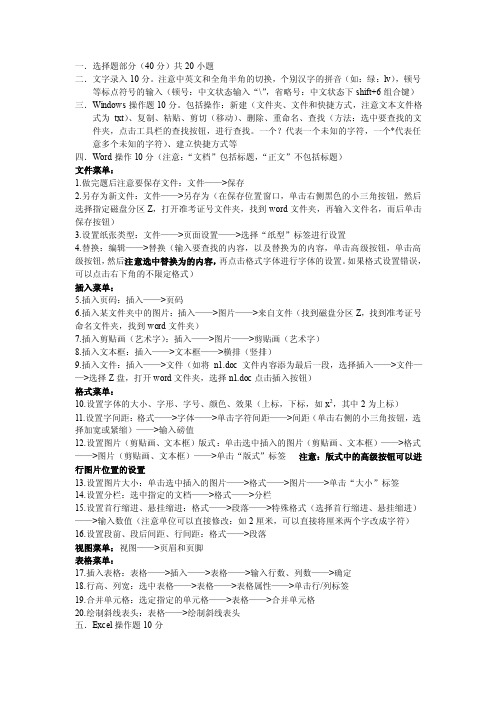
一.选择题部分(40分)共20小题二.文字录入10分。
注意中英文和全角半角的切换,个别汉字的拼音(如:绿:lv),顿号等标点符号的输入(顿号:中文状态输入“\”,省略号:中文状态下shift+6组合键)三.Windows操作题10分。
包括操作:新建(文件夹、文件和快捷方式,注意文本文件格式为txt)、复制、粘贴、剪切(移动)、删除、重命名、查找(方法:选中要查找的文件夹,点击工具栏的查找按钮,进行查找。
一个?代表一个未知的字符,一个*代表任意多个未知的字符)、建立快捷方式等四.Word操作10分(注意:“文档”包括标题,“正文”不包括标题)文件菜单:1.做完题后注意要保存文件:文件——>保存2.另存为新文件:文件——>另存为(在保存位置窗口,单击右侧黑色的小三角按钮,然后选择指定磁盘分区Z,打开准考证号文件夹,找到word文件夹,再输入文件名,而后单击保存按钮)3.设置纸张类型:文件——>页面设置——>选择“纸型”标签进行设置4.替换:编辑——>替换(输入要查找的内容,以及替换为的内容,单击高级按钮,单击高级按钮,然后注意选中替换为的内容,再点击格式字体进行字体的设置。
如果格式设置错误,可以点击右下角的不限定格式)插入菜单:5.插入页码:插入——>页码6.插入某文件夹中的图片:插入——>图片——>来自文件(找到磁盘分区Z,找到准考证号命名文件夹,找到word文件夹)7.插入剪贴画(艺术字):插入——>图片——>剪贴画(艺术字)8.插入文本框:插入——>文本框——>横排(竖排)9.插入文件:插入——>文件(如将n1.doc文件内容添为最后一段,选择插入——>文件——>选择Z盘,打开word文件夹,选择n1.doc点击插入按钮)格式菜单:10.设置字体的大小、字形、字号、颜色、效果(上标,下标,如x2,其中2为上标)11.设置字间距:格式——>字体——>单击字符间距——>间距(单击右侧的小三角按钮,选择加宽或紧缩)——>输入磅值12.设置图片(剪贴画、文本框)版式:单击选中插入的图片(剪贴画、文本框)——>格式——>图片(剪贴画、文本框)——>单击“版式”标签注意:版式中的高级按钮可以进行图片位置的设置13.设置图片大小:单击选中插入的图片——>格式——>图片——>单击“大小”标签14.设置分栏:选中指定的文档——>格式——>分栏15.设置首行缩进、悬挂缩进:格式——>段落——>特殊格式(选择首行缩进、悬挂缩进)——>输入数值(注意单位可以直接修改:如2厘米,可以直接将厘米两个字改成字符)16.设置段前、段后间距、行间距:格式——>段落视图菜单:视图——>页眉和页脚表格菜单:17.插入表格:表格——>插入——>表格——>输入行数、列数——>确定18.行高、列宽:选中表格——>表格——>表格属性——>单击行/列标签19.合并单元格:选定指定的单元格——>表格——>合并单元格20.绘制斜线表头:表格——>绘制斜线表头五.Excel操作题10分1.插入行:插入——>行(注意插入的位置是你当前选择的单元格的上方)2.插入列:插入——>列(注意插入的位置是你当前选择的单元格的左侧)3.插入图表:选择制作图表的单元格区域——>点击“插入”——>图表——>类型——>数据产生的位置——>标题——>插入位置——>完成。
高中信息技术会考操作题教程
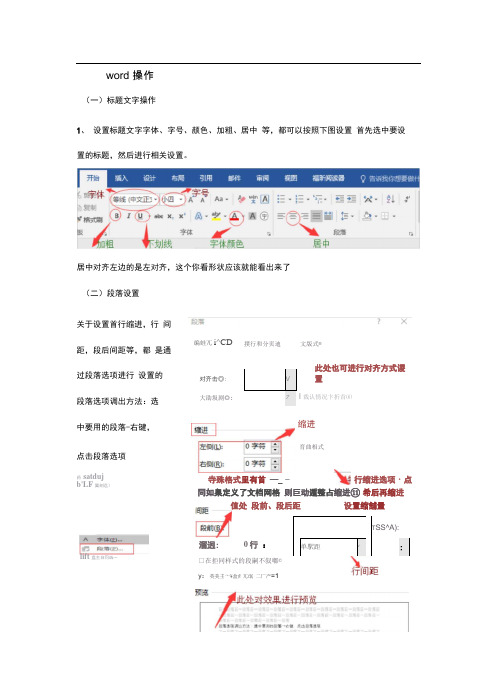
word 操作(一)标题文字操作1、设置标题文字字体、字号、颜色、加粗、居中等,都可以按照下图设置首先选中要设置的标题,然后进行相关设置。
居中对齐左边的是左对齐,这个你看形状应该就能看出来了(二)段落设置关于设置首行缩进,行间距,段后间距等,都是通过段落选项进行设置的段落选项调出方法:选中要用的段落-右键,点击段落选项药satdujb'LF 翼剖迄)lift 盘主白冋凶…编蛙兀i^CD撲行和分页迪文版式®对齐击◎:V大劭圾剧◎;7I裁认情况卞折首⑹此处也可进行对齐方式谡置育曲相式缩进寺殊格式里有首—_ - 行缩进选项・点同如臬定义了文档网格则巨动遁整占缩进⑪希后再缩进值处段前、段后距设置缩舖量溜迥:T SS^A):单駅距v:0行:□在拒同样式的段嗣不叙嘟©y:英美壬亠¥盒纟兀氓二厂产=1布扃 面设置界面页面密夫小迪F[8J上①3 1^左0J10.1^: G 歩张方向瓜〕袁码范围书克CM 〕三逵预境应用于整篇文档亡三亍亡■布局—右下角箭头,进入页 (三)、页面设置J®式姑网格 讽向® 播向国 in® n文字方向虫边距逾方向醯大小芒设置纸张大小为A4、方向为纵向,页边距:上、下、左、右均为 3厘米。
G冒订當b<-斷字-文件mx引用1 ~ "---E4* £ 左V裳订践检置①]A4不必改FI题陛:21星来:高1W ;29.7 稣(四)、插入图片及相应设置1、插入图片(1)光标到插入点(2)“插入/图片/来自于文件”选中指定的文件2、设置图片大小:取消锁定纵横比,设置宽度5厘米、高度4厘米插入图片后,自动就会出现到格式选项栏中,点右下角箭头处这个是给图片见边框,设置边框颜色和粗细的3、文字环绕设置在图片上单击右键在弹出的菜单中选倒数第二项,在设置图片格式对话框中选“版式”标签后选择指定的环绕方式;2016版word设置环绕文字是在布局选项里,先点下图片,再点击环绕文字,选择题目中要求的环绕方式。
高中信息技术会考(上机操作题要点)
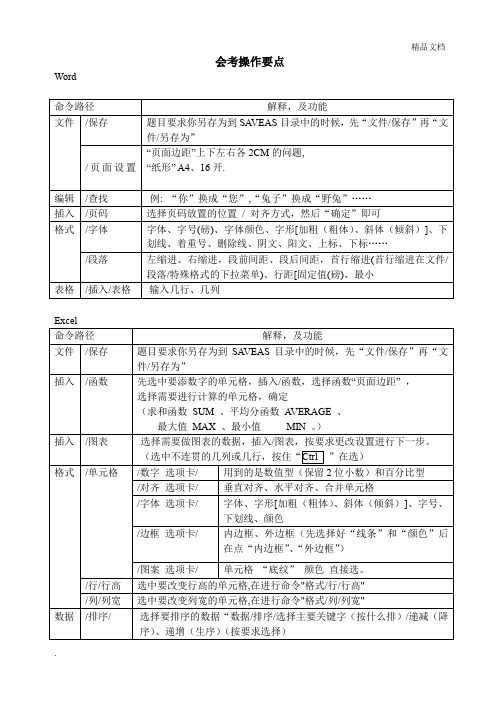
会考操作要点Word命令路径解释,及功能文件/保存题目要求你另存为到SA VEAS目录中的时候,先“文件/保存”再“文件/另存为”/页面设置“页面边距”上下左右各2CM的问题, “纸形” A4、16开.编辑/查找例: “你”换成“您”,“兔子”换成“野兔”……插入/页码选择页码放置的位置/ 对齐方式,然后“确定”即可格式/字体字体、字号(磅)、字体颜色、字形[加粗(粗体)、斜体(倾斜)]、下划线、着重号、删除线、阴文、阳文、上标、下标……/段落左缩进、右缩进,段前间距、段后间距,首行缩进(首行缩进在文件/段落/特殊格式的下拉菜单)、行距[固定值(磅)、最小表格/插入/表格输入几行、几列Excel命令路径解释,及功能文件/保存题目要求你另存为到SA VEAS目录中的时候,先“文件/保存”再“文件/另存为”插入/函数先选中要添数字的单元格,插入/函数,选择函数“页面边距”,选择需要进行计算的单元格,确定(求和函数SUM 、平均分函数A VERAGE 、最大值MAX 、最小值MIN 。
)插入/图表选择需要做图表的数据,插入/图表,按要求更改设置进行下一步。
(选中不连贯的几列或几行,按住“Ctrl ”在选)格式/单元格/数字选项卡/ 用到的是数值型(保留2位小数)和百分比型/对齐选项卡/ 垂直对齐、水平对齐、合并单元格/字体选项卡/ 字体、字形[加粗(粗体)、斜体(倾斜)]、字号、下划线、颜色/边框选项卡/ 内边框、外边框(先选择好“线条”和“颜色”后在点“内边框”、“外边框”)/图案选项卡/ 单元格“底纹”颜色直接选。
/行/行高选中要改变行高的单元格,在进行命令"格式/行/行高"/列/列宽选中要改变列宽的单元格,在进行命令"格式/列/列宽"数据/排序/ 选择要排序的数据“数据/排序/选择主要关键字(按什么排)/递减(降序)、递增(生序)(按要求选择)FrontPage 文件 /打开 按题目要求打开"z:/FrontPage/某文件夹/某文件.htm/保存 题目要求你另存为到SA VEAS 目录中的时候,先“文件/保存”再“文件/另存为” 插入/水平线 水平线 /组件 悬停按钮 (设置的时候)字幕 /表单单行文本框 (设置的时候右击/表单域属性)滚动文本框 复选框、单选按钮 按钮/高级 /插件 插入扩展文件名为“.swf ”的FLASH 文件时用到.(“右击插件/插件属性”可设置插件) /图片/来自文件插入图片用的 (有的图片要求插入"图片热点"请在编辑试图下方找)./超链接设置超级链接.格式网页过度 可设置“进入网页、离开网页、进入站点、离开站点”的过渡效果 /背景背景选项卡/格式/背景图片/浏览 /颜色/背景颜色 /文本颜色(文字颜色)/“超链接、已访问的超链接、当前的超链接”,设置颜色常规选项卡/网页标题(什么把标题改成风吹动效果,图形的渐隐效果,都在这里把字输入进去就可以了) /背景音乐/浏览……表格/插入表格/ 更改行、列数量,边框粗细……(更改表格属性也可以在表格中“右击/表格属性”来更改这些内容)请在网页中正确位置插入如下样式代码: 1、在Z:/FrontPage/…文件夹下找到代码“复制” 2、打开“HTML ”编辑界面。
高中信息技术会考操作题详解
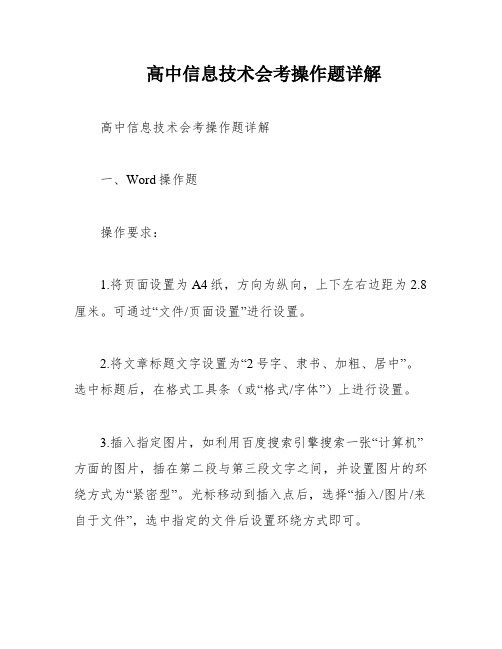
高中信息技术会考操作题详解高中信息技术会考操作题详解一、Word操作题操作要求:1.将页面设置为A4纸,方向为纵向,上下左右边距为2.8厘米。
可通过“文件/页面设置”进行设置。
2.将文章标题文字设置为“2号字、隶书、加粗、居中”。
选中标题后,在格式工具条(或“格式/字体”)上进行设置。
3.插入指定图片,如利用百度搜索引擎搜索一张“计算机”方面的图片,插在第二段与第三段文字之间,并设置图片的环绕方式为“紧密型”。
光标移动到插入点后,选择“插入/图片/来自于文件”,选中指定的文件后设置环绕方式即可。
4.设置正文段落文字首行缩进2个字符,设置正文文字为“楷体、四号,黑色,行距为1.5倍行距”。
选中段落文字后,在鼠标上右键,选择“格式/段落”进行设置。
5.插入艺术字,如在第4自然段与第5自然段之间,插入以“XXX”为内容的艺术字,在艺术字库中选“2行3列”的样式,字体为“隶书”,字号为“32”,环绕方式为“上下型”。
光标移动到插入点后,选择“插入/图片/艺术字”,选中相应样式后设置环绕方式即可。
6.在文章的最后,插入一个3行2列的表,表格样式为“网格形”。
光标移动到插入点后,选择“表格/插入/表格”界面进行设置。
7.将第6自然段分成2栏。
选中该段后,选择“格式/分栏”进行设置。
8.插入页码。
选择“插入/页码”进行设置。
9.页眉页脚操作。
选择“视图/页眉和页脚”进行设置。
二、电子表格(Excel)操作题1.区域求和。
选择“插入/函数/sum”,进行设置。
2.区域求平均。
选择“插入/函数/AVERAGE”,进行设置。
3.排序(升序/降序)。
选择用来排序的列,单击菜单栏“数据”,选择“排序”并选择“升序”或“降序”。
4.单元格操作。
1)行高与列宽。
选中需操作的单元格,单击菜单栏“格式行或列”进行设置。
2)合并、单元格中文字对齐方式(水平对齐/垂直对齐)。
选中需要操作的单元格,选择“格式/单元格”进行设置。
5.图表操作。
高中信息技术学业水平测试操作题及主要步骤
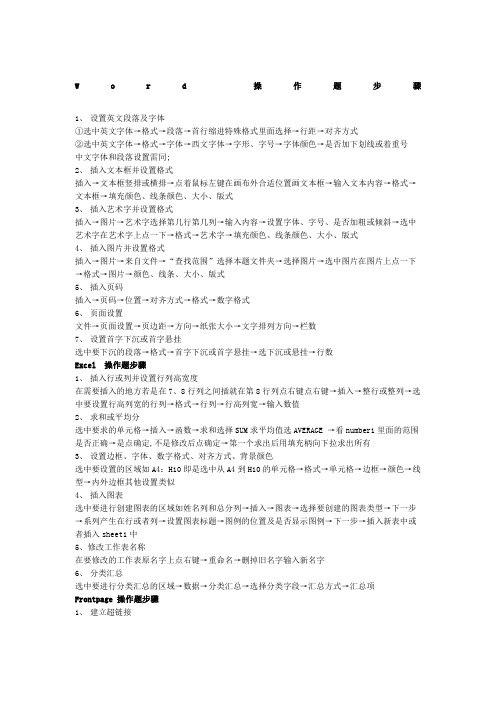
W o r d操作题步骤1、设置英文段落及字体①选中英文字体→格式→段落→首行缩进特殊格式里面选择→行距→对齐方式②选中英文字体→格式→字体→西文字体→字形、字号→字体颜色→是否加下划线或着重号中文字体和段落设置雷同;2、插入文本框并设置格式插入→文本框竖排或横排→点着鼠标左键在画布外合适位置画文本框→输入文本内容→格式→文本框→填充颜色、线条颜色、大小、版式3、插入艺术字并设置格式插入→图片→艺术字选择第几行第几列→输入内容→设置字体、字号、是否加粗或倾斜→选中艺术字在艺术字上点一下→格式→艺术字→填充颜色、线条颜色、大小、版式4、插入图片并设置格式插入→图片→来自文件→“查找范围”选择本题文件夹→选择图片→选中图片在图片上点一下→格式→图片→颜色、线条、大小、版式5、插入页码插入→页码→位置→对齐方式→格式→数字格式6、页面设置文件→页面设置→页边距→方向→纸张大小→文字排列方向→栏数7、设置首字下沉或首字悬挂选中要下沉的段落→格式→首字下沉或首字悬挂→选下沉或悬挂→行数Excel 操作题步骤1、插入行或列并设置行列高宽度在需要插入的地方若是在7、8行列之间插就在第8行列点右键点右键→插入→整行或整列→选中要设置行高列宽的行列→格式→行列→行高列宽→输入数值2、求和或平均分选中要求的单元格→插入→函数→求和选择SUM求平均值选AVERAGE →看number1里面的范围是否正确→是点确定,不是修改后点确定→第一个求出后用填充柄向下拉求出所有3、设置边框、字体、数字格式、对齐方式、背景颜色选中要设置的区域如A4:H10即是选中从A4到H10的单元格→格式→单元格→边框→颜色→线型→内外边框其他设置类似4、插入图表选中要进行创建图表的区域如姓名列和总分列→插入→图表→选择要创建的图表类型→下一步→系列产生在行或者列→设置图表标题→图例的位置及是否显示图例→下一步→插入新表中或者插入sheet1中5、修改工作表名称在要修改的工作表原名字上点右键→重命名→删掉旧名字输入新名字6、分类汇总选中要进行分类汇总的区域→数据→分类汇总→选择分类字段→汇总方式→汇总项Frontpage 操作题步骤1、建立超链接选中要建立超链接的部分→右键→超链接→点击“建立一个指向计算机上文件的超链接”→选择文件2、插入水平线在需要插入的地方点击→插入→水平线3、设置背景音乐、背景图片在网页上右键→网页属性→选择背景音乐及循环次数→选上背景图片4、设置超链接颜色在网页上右键→网页属性→格式→“超链接”颜色→“已访问超链接”颜色→“当前超链接”颜色5、设置图片大小在图片上右键→图片属性→选择“指定大小”→去掉“锁定纵横比”→改高宽Word 操作题1 将英文标题改为中文标题并将标题设置为黑体、二号字,并居中对齐;2 插入艺术字"回到童年",选择第5行第4列的式样,将版式设为"上下型"文字环绕;3 将正文中中文设置为楷体_GB2312、小四号字,首行缩进2个字符,行距设置为"最小值25磅,将全文分为等宽的两栏,并加上分隔线;4插入文本框内容为“童年”,将文本框的线条颜色设为青色,线型设为2.25磅;5将文档的纸型设置为16开, 页面的上下边距设置为3厘米,左右边距设为2.5厘米;6插入一张图片,将图片大小改为高5cm,宽6.3cm,并去掉锁定纵横比;环绕方式为四周型; 7插入一个四行五列的表格,将表格对齐方式改为中部居中;Excel 操作题(1)将单元格区域A2:I2进行合并居中:在第10行第11行之间插入一行,输入数据;设置第1行的行高为30、2-14行的行高为18;(2)将A4:I14单元格加上浅蓝色粗实线外边框,绿色细实线内边框,并设置为水平居中显示;利用函数求出总分和平均分;(3)将单元格区域B5:I14中的字体颜色设为仿宋GB-2312、黄色,该区域填充底纹颜色为蓝色颜色列表中第2行第6列的颜色;将单元格B5:I14的格式设置为数值型、保留1位小数请使用Excel默认的负数N格式;(4)将sheet1中的数据复制到sheet2中,并将sheet2重命名为“计算机期末考试成绩统计表”(5)以姓名和总分两列建立堆积柱形图,系列产生在行,图表标题为“期末考试统计图”x轴标题为姓名,y轴标题为总分;显示图例在“下方”,插入到Sheet1中;(6)将文件以原文件名另存为在"D:\SaveAs\"文件夹下;"SaveAs"文件夹如不存在请考生自建Frontpage 操作题(1)将“马云十年”改为黑体、字号为4、颜色为黄色;在标题下插入水平线;(2)在提示文字“插入图片”处插入图片,并将图片设置为高235像素、宽340像素;删除提示文字;(3)删除表格中的文字A2.(4)将标题中的“马云十年”超链接到,将“超链接”颜色设置为绿色,“已访问超链接”颜色为红色,“当前超链接”颜色为蓝色;(5)给网页加背景图片;。
2019年江苏省高中信息技术学业水平测试(高中计算机会考)操作题操作步骤详解
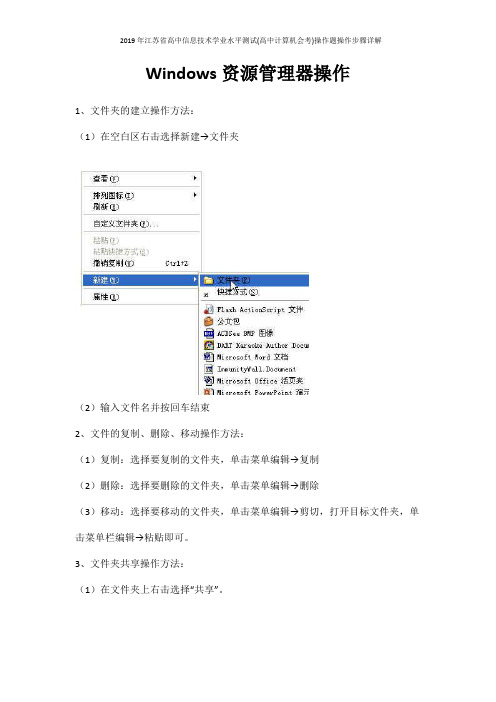
Windows资源管理器操作1、文件夹的建立操作方法:(1)在空白区右击选择新建→文件夹(2)输入文件名并按回车结束2、文件的复制、删除、移动操作方法:(1)复制:选择要复制的文件夹,单击菜单编辑→复制(2)删除:选择要删除的文件夹,单击菜单编辑→删除(3)移动:选择要移动的文件夹,单击菜单编辑→剪切,打开目标文件夹,单击菜单栏编辑→粘贴即可。
3、文件夹共享操作方法:(1)在文件夹上右击选择“共享”。
(2)选择共享文件夹,然后点确定即可。
Internet上网基本操作1、网页的使用操作方法:(1)双击桌面Internet Explorer图标(2)在地址栏输入网址后敲回车2、主页和代理服务器的设置操作方法:(1)右击桌面上的Internet Explorer图标,选择属性(2)在主页一栏输入网址(3)单击“连接”标签,点“局域网设置”(4)代理服务器下打下钩,在框内输入代理服务器地址和端口。
3、信息的搜索操作方法:(1)打开搜索网站,如(2)在框内输入关键字后点搜索4、图片的保存操作方法:(1)光标移到网页中要保存的图片上(2)右击选择图片另存为,选择好路径后点保存即可。
5、纯文字的保存操作方法:(1)选定要保存的文件,复制(2)打开开始→程序→附件→记事本,粘贴(3)根据给定的文件路径和文件名保存6、软件的下载操作方法:(1)光标在下载文件上右击,选择目标另存为。
(2)选择好保存路径和文件名,点保存即可。
7、网页的保存操作方法:(1)单击菜单文件→另存为(2)选择保存文件类型;(3)选择好保存路径和文件名,点保存即可。
8、收藏夹保存网页地址操作方法:(1)单击菜单收藏(A)→添加到收藏夹(2)如没有文件夹单击确定按钮,有文件夹单击创建到按钮→单击新建文件夹按钮,新建指定名称的文件夹→单击已建文件夹→单击确定按钮IP地址的设置及IIS的设置1、FTP操作(登陆、文件上传/下载)打开IE,地址栏中输入ftp://IP地址按要求输入用户名/密码(一般为准考证号和考试号),打开服务器目录上传操作:本地文件复制,服务器粘贴下载操作:服务器文件复制,本地目录粘贴删除操作:直接在服务器中选中文件,右击删除.2、IIS设置(虚拟路径、目录、首文件、访问权限)打开IIS方式:桌面有图标,直接双击打开(如果没有的情况:开始-程序-管理工具-Internet服务管理器),在“默认Web站点”上右键打开属性,选择新建虚拟目录,打开虚拟目录对话框。
高中信息技术会考操作题解析
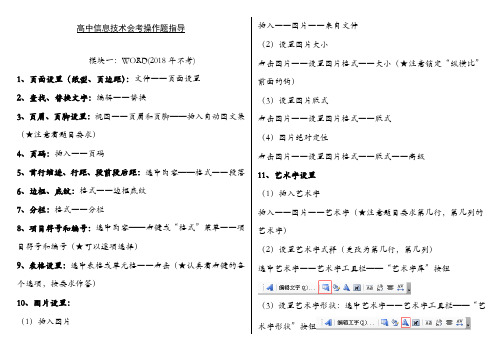
高中信息技术会考操作题指导模块一:WORD(2018年不考)1、页面设置(纸型、页边距):文件――页面设置2、查找、替换文字:编辑――替换3、页眉、页脚设置:视图――页眉和页脚——插入自动图文集(★注意看题目要求)4、页码:插入――页码5、首行缩进、行距、段前段后距:选中内容——格式――段落6、边框、底纹:格式――边框底纹7、分栏:格式――分栏8、项目符号和编号:选中内容——右键或“格式”菜单――项目符号和编号(★可以逐项选择)9、表格设置:选中表格或单元格――右击(★认真看右键的各个选项,按要求作答)10、图片设置:(1)插入图片插入――图片――来自文件(2)设置图片大小右击图片――设置图片格式――大小(★注意锁定“纵横比”前面的钩)(3)设置图片版式右击图片――设置图片格式――版式(4)图片绝对定位右击图片――设置图片格式――版式――高级11、艺术字设置(1)插入艺术字插入――图片――艺术字(★注意题目要求第几行,第几列的艺术字)(2)设置艺术字式样(更改为第几行,第几列)选中艺术字――艺术字工具栏——“艺术字库”按钮(3)设置艺术字形状:选中艺术字――艺术字工具栏——“艺术字形状”按钮(4)设置艺术字对齐方式及文字环绕方式选中艺术字――右键——设置艺术字格式——“版式”选项卡(★注意“高级”选项)12、背景设置格式——背景——填充效果——(★注意:渐变——预设,可以设置如:雨后初晴、红日西斜等。
纹理——新闻纸、大理石、羊皮纸等)模块二:EXCEL1、排序:先选择要排序的关键字——然后单击工具栏上的排序按钮。
(★注意从高到低是“降序”,从低到高是“升序”)2、分类汇总:选中数据区――“数据”――分类汇总――分类字段――方式(多数为求和)――输入汇总项。
(★注意:分类汇总前一定要先排序!!!)3、筛选:先选择需要筛选的字段——数据――筛选――自动筛选――在相应位置出现“倒三角”符号――单击此符号――自定义――按要求设置即可。
- 1、下载文档前请自行甄别文档内容的完整性,平台不提供额外的编辑、内容补充、找答案等附加服务。
- 2、"仅部分预览"的文档,不可在线预览部分如存在完整性等问题,可反馈申请退款(可完整预览的文档不适用该条件!)。
- 3、如文档侵犯您的权益,请联系客服反馈,我们会尽快为您处理(人工客服工作时间:9:00-18:30)。
一、 word操作
(一·)、标题文字操作
1、设置标题文字字体、字号、颜色、加粗、居中等,都可以按照下图设置首先选中要设置的标题,然后进行相关设置。
居中对齐左边的是左对齐,这个你看形状应该就能看出来了。
(二)段落设置
(四)、插入图片及相应设置
1、插入图片
(1)光标到插入点(2)“插入/图片/来自于文件”选中指定的文件
2、设置图片大小:取消锁定纵横比,设置宽度5厘米、高度4厘米
插入图片后,自动就会出现到格式选项栏中,点右下角箭头处
3、文字环绕设置
在图片上单击右键在弹出的菜单中选倒数第二项,在设置图片格式对话框中选“版式”标签后选择指定的环绕方式;
2016版word 设置环绕文字是在布局选项里,先点下图片,再点击环绕文字,选择题目中要求的环绕方式。
二、 Excel 操作
(一)
插入空行,设置字体、字号、颜色及合并单元格区域并居中
这个是给图片见边框,设置边框颜色和粗细的
首先介绍下Excel表格,是分成行和列的,行编号为1、2、3…..,列编号为A、B、C……
1、插入空行
点击行号或者列号,就可以选中整行或整列,选中后右键,在出现的一列列表点插入,就可以插入行和列。
例如想在第三行前插入一行,就先选中第三行,然后右键点插入即可。
2、设置字体、字号、颜色等,同word中所说
3、合并单元格
先选中要合并单元格的区域,然后点击下图中的合并后居中
点击合并矩阵右侧箭头,可进行边框设置。
先选中需要设置单元格,再点击右下角箭头,得下图。
先后顺序不能变
(二) 设置单元格行高、列宽,数据水平、垂直居中 1、 设置行高、列宽
先选中要进行设置的行列,点击格式就可设置,如右图
2、 数据水平、垂直居中
先选中要进行设置的行列,右键,在列表中选择 设置单元格格式,如下图
(三)函数计算
1、区域求和“(插入?函数或公式→插入函数后者为2016版本函数计算方式)?选择“sum”,确定”
2、区域求平均“(插入?函数或公式→插入函数)?选择“AVERAGE”,确定”(四)排序
排序(升序/降序):选择用来排序的列?右键点击“排序”→?选择“升序”或者“降序”。
(五)筛选
筛选麻烦一些,等你考试时有筛选的话,我再告诉你怎么弄
(六)复制。
